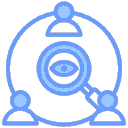安装为 Windows 服务
感谢 北辰℃ 提供的教程,以及由 dawn-lc 提供的一键安装/卸载脚本
在 Windows 系统中,将某些应用程序安装为服务可以使其在后台自动运行,无需用户手动干预,极大地提高了应用的运行稳定性和便捷性。
本教程将以使用 NSSM(Non-Sucking Service Manager)工具将 EasyTier 应用安装为 Windows 服务为例,详细介绍整个操作流程。
一、前期准备
下载 EasyTier 应用:
下载最新版本的 Windows 操作系统的 命令行程序 压缩包。
下载完成后,将该压缩包解压到本地目录,比如D:\EasyTier。
当前目录下应至少包含以下文件:
easytier-core.exe(核心程序)easytier-cli.exe(命令行工具)Packet.dll(运行库)wintun.dll(运行库)
下载 NSSM:
打开浏览器,访问 NSSM 官网 https://nssm.cc/。
在官网页面中找到适用于你系统的版本(通常是最新版本),点击下载链接将其下载到本地。
下载完成后,找到对应您设备架构的版本(如:win64),将其中的nssm.exe解压到EasyTier所在的本地目录。
下载 安装/卸载 脚本:
在当前目录下启动PowerShell并执行以下命令:
iwr "https://github.com/EasyTier/EasyTier/raw/refs/heads/main/script/install.cmd" -OutFile "install.cmd"
iwr "https://github.com/EasyTier/EasyTier/raw/refs/heads/main/script/uninstall.cmd" -OutFile "uninstall.cmd"
二、准备工作
确保当前目录下包含以下文件:
easytier-core.exe(核心程序)easytier-cli.exe(命令行工具)nssm.exe(服务管理工具)Packet.dll(运行库)wintun.dll(运行库)install.cmd(安装脚本)uninstall.cmd(卸载脚本)
将整个文件夹放在固定位置。
三、安装服务
- 运行
install.cmd - 按照提示输入配置信息。
- 安装完成后会自动启动服务。
四、卸载服务
- 运行
uninstall.cmd - 脚本会自动停止并删除服务。
五、注意事项
- 安装后不要移动程序文件位置
六、常见问题
Q: 如何修改服务配置?
A: 先卸载服务,然后重新安装